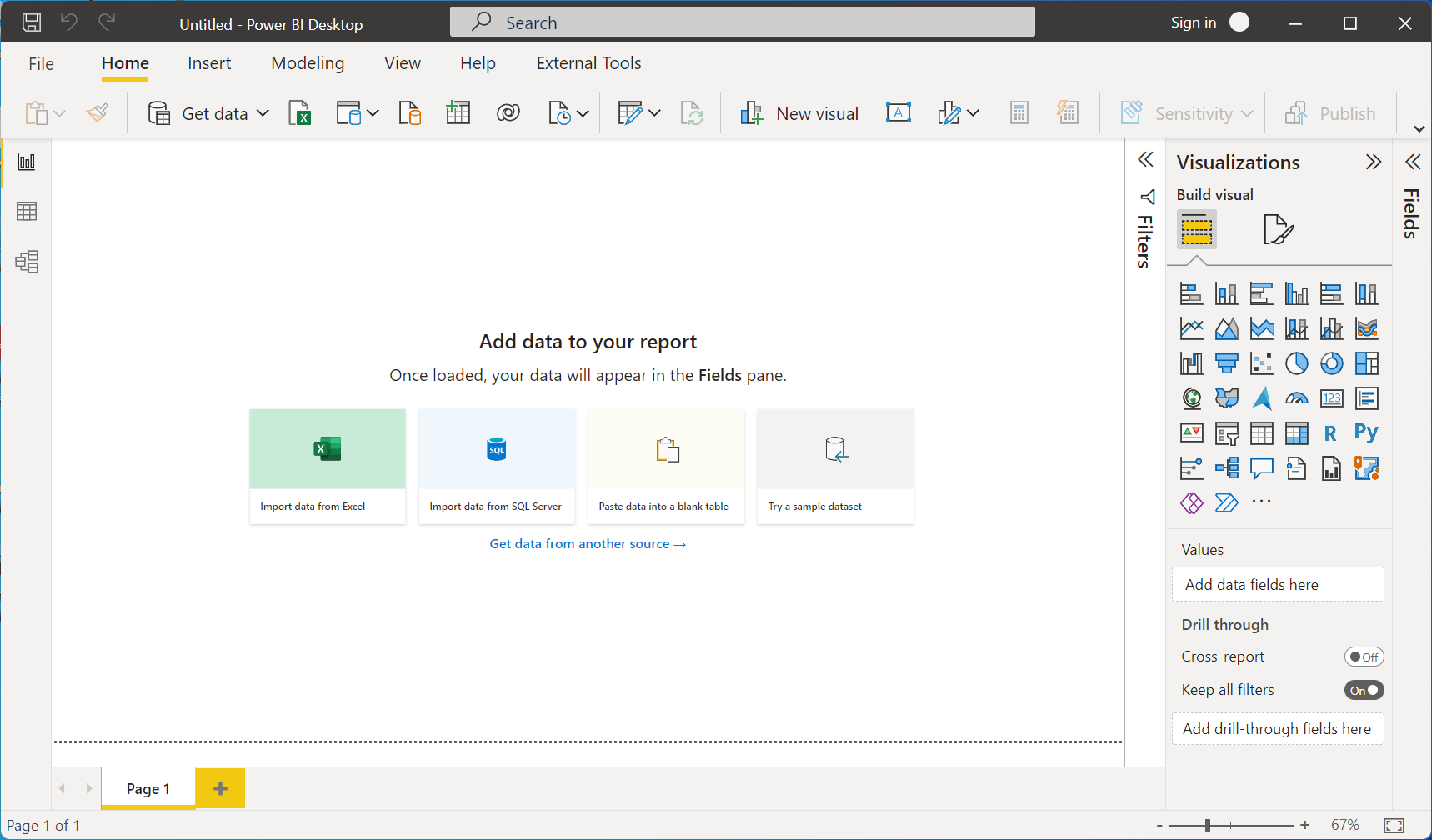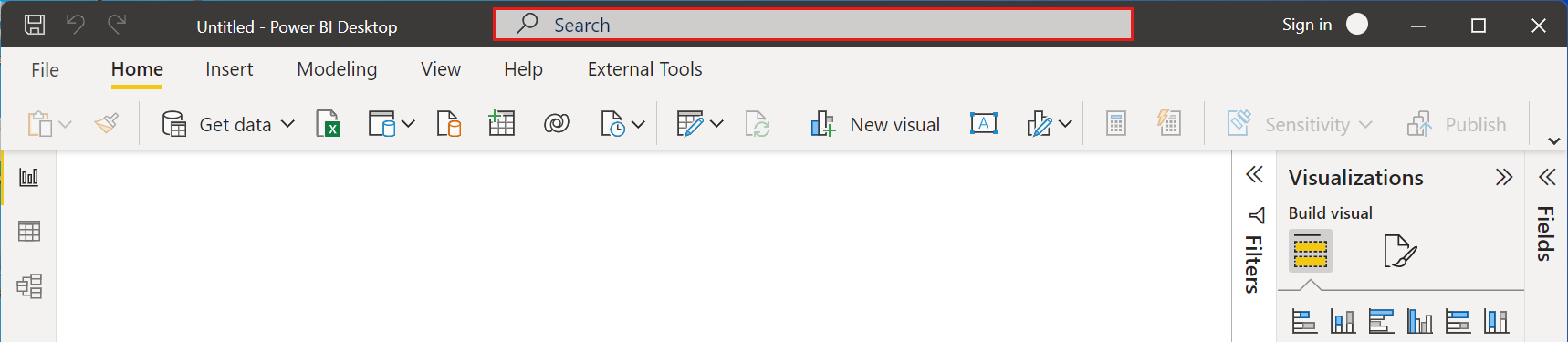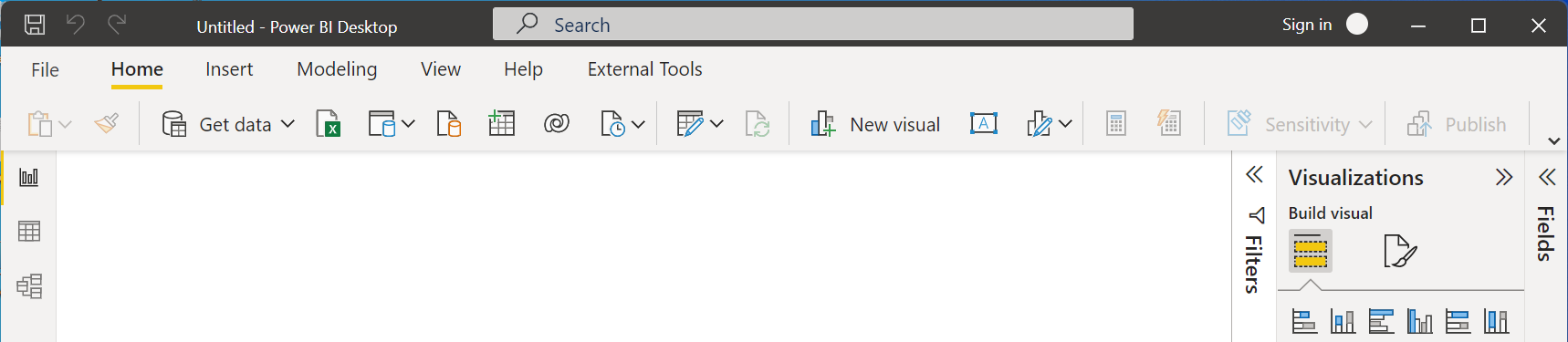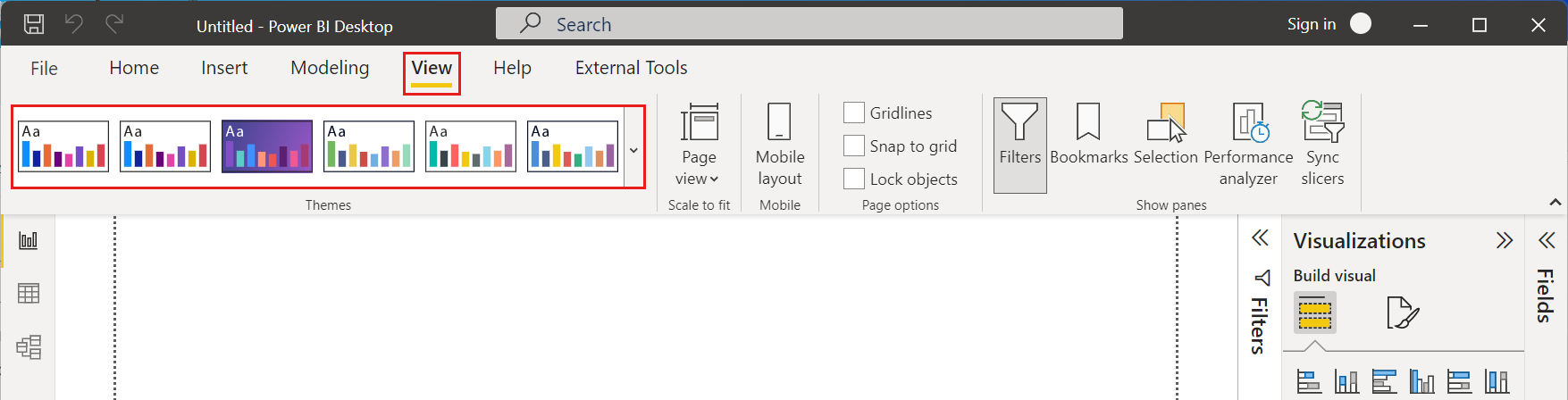Uso de la cinta de opciones de Power BI Desktop
Power BI Desktop ha revisado su cinta de opciones para alinear mejor su apariencia y experiencia con otros productos de Microsoft, como Microsoft Office.
Características de la cinta de opciones
Las ventajas de la cinta están pensadas para que la experiencia de Power BI Desktop, y otros productos de Microsoft, resulte fácil y familiar.
Estas ventajas se pueden agrupar en las categorías siguientes:
Barra de búsqueda: la cinta incluye una experiencia de búsqueda, similar a la búsqueda disponible en otros productos de Microsoft. Al seleccionar la barra de búsqueda, Power BI sugiere acciones basadas en el estado actual del informe. A medida que se escribe, los resultados de la búsqueda se actualizan y se ofrecen botones para obtener ayuda o dar los siguientes pasos.
Mejor apariencia y organización: los iconos y la funcionalidad de la cinta actualizada de Power BI Desktop están alineados con la apariencia y la organización de los elementos de la cinta de las aplicaciones de Office.
Una galería intuitiva de temas: la galería de temas, que se encuentra en la cinta Vista, tiene la apariencia familiar de la galería de temas de PowerPoint. Las imágenes de la cinta muestran cómo se verá el tema si lo aplica al informe, como las fuentes y las combinaciones de colores.
Contenido dinámico de la cinta según su vista: en la cinta anterior de Power BI Desktop, los iconos o comandos que no estaban disponibles simplemente aparecían atenuados, creando así una experiencia menos que óptima. Con la cinta actualizada, los iconos se muestran y organizan dinámicamente, por lo que siempre sabrá cuáles son las opciones disponibles según el contexto.
Una cinta de una sola línea que, cuando se contrae, ahorra espacio: otra ventaja de la cinta actualizada es la capacidad de contraerse en una sola línea, mostrando de manera dinámica los elementos de la cinta según el contexto.
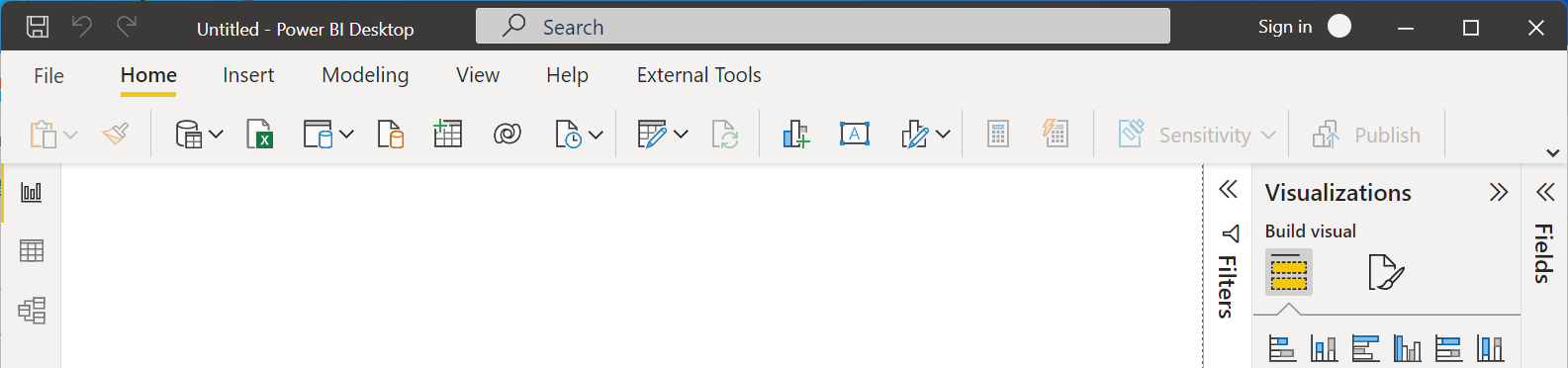
Keytips para navegar y seleccionar botones: para facilitar la navegación por la cinta, puede presionar Alt para activar las keytips. Una vez activadas, puede presionar en el teclado las teclas que se muestran para navegar.
Cadenas de formato personalizado: además de establecer cadenas de formato personalizado en el panel Propiedades, también puede establecerlas en la cinta. Seleccione la medida o la columna que quiera personalizar y, en función de la selección, se mostrará una pestaña contextual Herramientas de medidas o Herramientas de columnas. En esa pestaña, puede escribir la cadena de formato personalizado directamente en el cuadro desplegable.
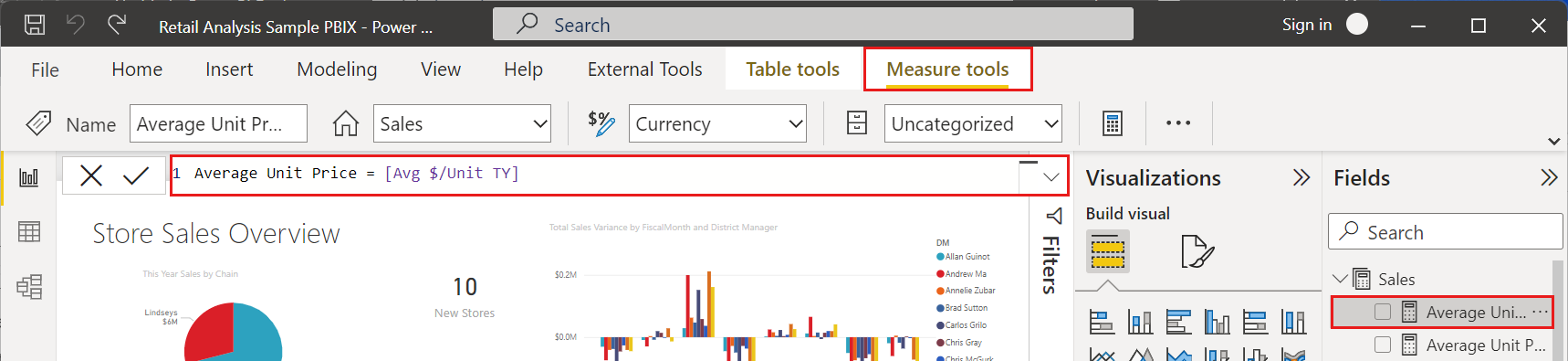
Accesibilidad: la barra de título, la cinta y el menú Archivo son totalmente accesibles. Presione Ctrl + F6 para ir a la sección de la cinta. Allí puede presionar Tab para desplazarse entre las barras superior e inferior, y usar las teclas de dirección para desplazarse entre los elementos.
Además de esos cambios visibles, una cinta actualizada también permite realizar actualizaciones futuras en Power BI Desktop, y en su cinta, como se muestra a continuación:
- La creación de controles más flexibles e intuitivos en la cinta, como la galería de objetos visuales.
- La adición de los temas negro y gris oscuro de Office a Power BI Desktop.
- Una accesibilidad mejorada
Contenido relacionado
Hay todo tipo de datos a los que puede conectarse con Power BI Desktop. Para obtener más información sobre orígenes de datos, consulte los siguientes recursos: